1.Para iniciar o EPM Studio, clique em EPM Studio ![]() no grupo de programas Elipse Software - Elipse Plant Manager do menu Iniciar do Windows.
no grupo de programas Elipse Software - Elipse Plant Manager do menu Iniciar do Windows.
2.Ao ser executado, o EPM Studio abre sua janela principal e, sobre esta janela, uma caixa de diálogo para estabelecer uma conexão com um EPM Server.
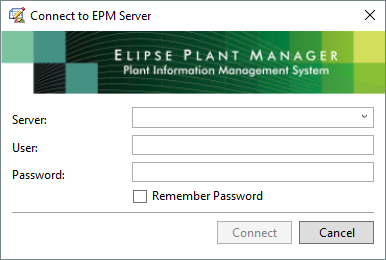
Janela de conexão a um EPM Server
3.No campo Server, informe o nome da máquina que está executando o EPM Server.
4.Na opção User deve-se digitar o nome do usuário para conexão no EPM. Este campo suporta tanto um usuário do próprio EPM quanto um usuário do domínio Windows, como por exemplo "empresa\usuário". O campo Password é destinado à senha do respectivo usuário. Para o segundo caso citado anteriormente, a autenticação é realizada no domínio do Windows. Para ambos os casos, é necessário que o respectivo usuário esteja antes cadastrado no Sistema EPM. Como o único usuário do EPM que existe até o momento é o administrador SA (System Administrator), criado durante a execução do Assistente, preencha com os dados deste usuário.
5.Após preencher os campos solicitados, clique em Connect para se conectar ao EPM Server.
6.Expanda o item UserAdministration e clique duas vezes no item Users.
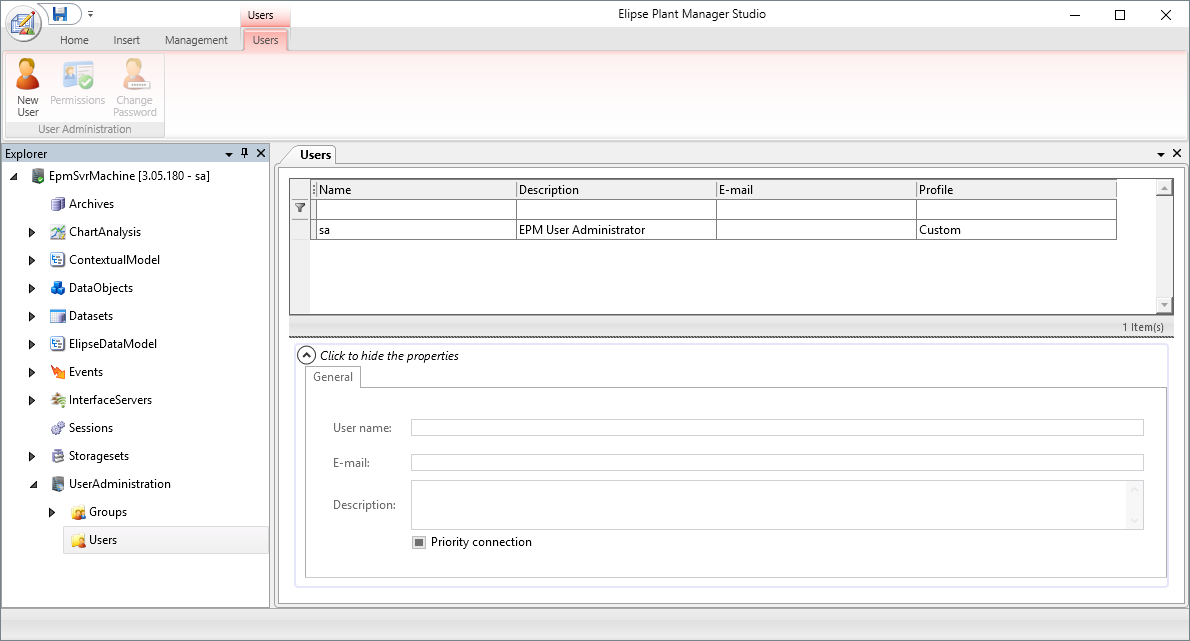
Nó UserAdministration
7.Clique em New User na Faixa de Opções do EPM Studio. No campo Login digite "admin", deixe a opção Authentication no padrão e preencha as demais opções como desejar. Clique em OK para concluir.

Janela Insert New User
8.Clique em Save na Faixa de Opções Home. Como esta opção é muito utilizada, pode-se adicioná-la na Barra de Ferramentas de Acesso Rápido clicando com o botão direito do mouse na opção e selecionando a opção Add to Quick Access Toolbar.

Opção Add to Quick Access Toolbar
9.Após salvar o usuário, clique na opção Permissions da Faixa de Opções Users. No grupo Profile, selecione a opção Administrator e clique em OK.
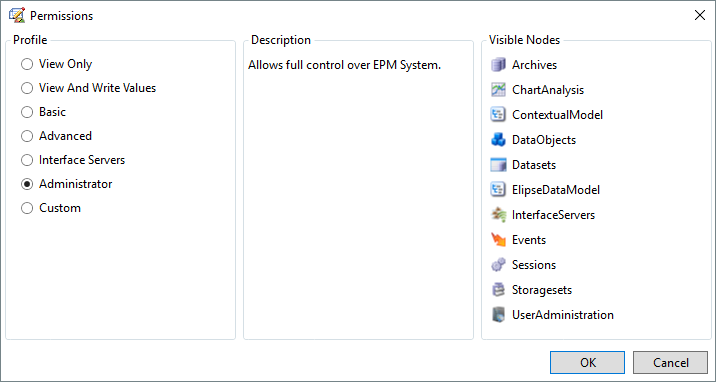
Janela Permissions
10.Repita os passos anteriores para criar um usuário chamado "isuser" e, nas suas permissões, conceda o perfil Interface Servers. Selecione também a opção Priority Connection. Mais adiante no treinamento, a parte sobre usuários e permissões é vista com mais detalhes.
11.Feche o EPM Studio após criar os dois usuários.
Na janela principal encontra-se a área do Explorer, onde estão todos os objetos organizados de forma hierárquica, tendo como raiz um EPM Server. Cada EPM Server tem um conjunto de itens relacionados que podem ser acessados, monitorados e configurados diretamente através da seleção no Explorer do EPM Studio.
Todas as funcionalidades e acessos ou visualizações estão condicionados à permissão do usuário conectado. Assim, se um usuário tem permissão apenas de leitura, ou seja, um perfil View Only, este usuário tem acesso apenas à visualização de Tags, sem possibilidade de edição, e criação de gráficos localmente, por exemplo.